Как использовать Core Only Mode в новом Magisk Manager?
Где опция «Только основной режим» в новом приложении Magisk Manager? Что ж, это был один вопрос, который беспокоит многих пользователей, так как Magisk недавно подвергся капитальному ремонту. С этим обновлением весь UI/UX претерпел серьезные изменения. Благодаря новым значкам и множеству новых тем изменение определенно понравится многим пользователям. Кроме того, его блочные карточки меню также очень удобны. Однако, несмотря на все плюсы, проблема, похоже, есть.
[HELP] Включить/отключить только основной режим отсутствует после обновления до Magisk Manager 8.0.2. Он находится где-то еще? от Волшебный
Core Only Mode, похоже, отсутствует в новой сборке Magisk. Многие онлайн-форумы, включая Reddit, похоже, были завалены вопросами заинтересованных пользователей о местонахождении этой опции или, скорее, о том, существует ли эта функция вообще. С учетом сказанного, это руководство развеет все ваши сомнения.
Кроме того, мы также сообщим незнающим, что именно делает эта функция (или раньше делала) и ее важность. Итак, без лишних слов, давайте отправимся в это путешествие, чтобы найти опцию Core Only Mode в новом приложении Magisk Manager.
Программы для Windows, мобильные приложения, игры - ВСЁ БЕСПЛАТНО, в нашем закрытом телеграмм канале - Подписывайтесь:)
В чем польза режима «Только ядро» в Magisk
Режим «Только ядро» в Magisk включает только основные функции Magisk, отключая менее важные. Большинство модулей не будут загружены. В этом режиме будут включены только несколько важных функций, таких как MagiskSU, MagiskHide, бессистемные хосты и busybox. Так что это дало разработчикам полигон для тестирования своих модулей.
 Режим «Только ядро» в старом Magisk
Режим «Только ядро» в старом Magisk
В то же время пользователи могли отлаживать модули, вызывающие проблемы. Кроме того, это также помогло пройти тест SafetyNet на рутированных устройствах (при использовании в сочетании с Magisk Hide, см. статьи ниже). В целом, это действительно была одна из самых полезных функций для технических энтузиастов. Так где же опция Core Only Mode в новом приложении Magisk Manager? Давайте попробуем выяснить это!
Как использовать Core Only Mode в новом Magisk Manager?
Что ж, давайте сразу к делу: основной режим был удален из нового Magisk Manager. В настоящее время нет никакого метода или обходного пути, чтобы вернуть этот метод, если только разработчик не решит вернуть его. Так где же источник этой новости?
Прямо от самого разработчика Magisk! Поэтому я пошел на GitHub и проверил страницу Magisk. Там я наткнулся на запрос одного пользователя, который разместил точную тот же вопрос (в разделе Проблема), которые у меня были. Это показание выглядит следующим образом:
Я огляделся, и кажется, что возможность включить только основной режим удалена из новейшего менеджера. В любом случае, я могу сделать это с текущей версией? Спасибо
К этому, разработчик Magisk, топджонву, ответил следующим образом:
Режима «только ядро» нет. Чтобы отключить модули, загрузитесь в безопасном режиме.
Таким образом, этим ответом разработчик, похоже, ответил как на вопрос, так и на альтернативное исправление. Однако для многих это альтернативное исправление не может полностью отдать должное более ранней опции Core Only Mode в Magisk. Это связано с тем, что при загрузке устройства в безопасном режиме все сторонние приложения также будут отключены. Это может привести к дополнительным проблемам для конечных пользователей.
В этой заметке существует два отличных обходных пути, которые помогут вам получить доступ к опции «Только основной режим» в новом приложении Magisk Manager. Первый способ требует не мало усилий, но я лично попробовал его и сумел добиться успеха. С другой стороны, второй метод довольно прост в исполнении, но также может оказаться рискованным. С учетом сказанного я поделился обоими методами использования параметра «Только основной режим» в новом приложении Magisk Manager. Продолжайте с тем, который соответствует вашим требованиям.
Способ 1: доступ к основному режиму только через модуль Magisk
Недавно я опубликовал подробную статью о том, как удалить модули Magisk с помощью TWRP Recovery. Для тех, кто не знает, если вы прошиваете какой-либо модуль Magisk через TWRP, а затем попадаете в загрузочную петлю, вы можете легко удалить этот модуль прямо из TWRP. Это возможно с помощью модуля Magisk Manager for Recovery Mode (MM). Но это только один аспект этого модуля.
Есть немало других полезных функций, которым не уделяется должного внимания. Одним из них является возможность включения основного режима Magisk. Я подробно объяснил все инструкции в этом руководстве: Удаление модулей Magisk с помощью TWRP Recovery (см. ШАГ 1 и 2). Однако, если вы знакомы со средой Magisk, вы также можете обратиться к приведенным ниже более коротким инструкциям.
- Для начала на вашем устройстве должен быть установлен TWRP. Если это не так, обратитесь к нашему руководству: Как установить TWRP Recovery на Android.
- Далее скачиваем Magisk Manager для режима восстановления (MM) и перенесите его на свое устройство.
- Теперь установите этот модуль через TWRP, аналогично тому, как вы устанавливаете любой другой ZIP-файл через TWRP (см. изображение ниже для справки).

- После прошивки перейдите в раздел «Дополнительно» TWRP и выберите опцию «Терминал».
- Теперь введите приведенную ниже команду в терминале TWRP: sh /sdcard/mm

- Это вызовет список параметров, введите c и нажмите Enter. Вот и все. Только основной режим Magisk теперь активирован.

- Теперь введите q и нажмите Enter. Это закроет окно терминала.
- Когда это будет сделано, перейдите в «Перезагрузить» и нажмите «Система». Теперь вы можете начать использовать основной режим.
- Как только ваша задача будет завершена, перезагрузитесь в TWRP и перейдите к его терминалу.
- Введите ту же команду, которую вы выполнили ранее, чтобы активировать модуль: sh /sdcard/mm
- Введите c и нажмите Enter. Это закроет основной режим.

- Затем введите q и нажмите Enter, чтобы закрыть окно. Наконец, перейдите в «Перезагрузить» и нажмите «Система».

- Теперь устройство будет загружено в неосновном режиме, и вы сможете продолжать использовать модули, как и раньше.
Таким образом, это был первый метод использования параметра «Только основной режим» в новом приложении Magisk Manager. Обратим внимание на следующую.
Способ 2: понизить версию Magic Manager
В этом методе или, скорее, в обходном пути вы можете попробовать удалить последнюю сборку приложения Magisk Manager, а затем установить более старую сборку. Однако это может создать конфликтный сценарий с ZIP-пакетом Magisk и оказаться рискованной ставкой.
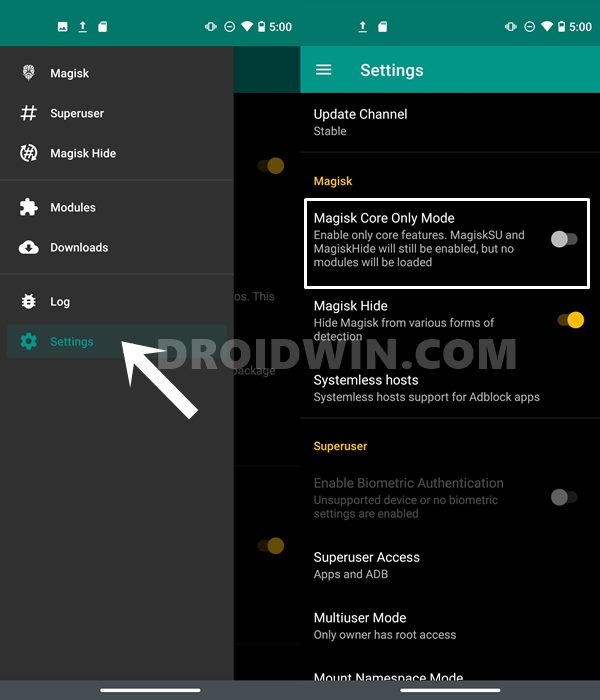
В любом случае, если вы хотите попробовать его, загрузите любую старую версию APK Magisk Manager из этого руководства: Все о Magisk-Manager, модулях и многом другом (прокрутите до конца этого руководства, чтобы найти ссылки). После установки перейдите на страницу настроек и отметьте опцию Magisk Core Only Mode.
На этом мы завершаем руководство по использованию параметра «Только основной режим» в новом приложении Magisk Manager. Поскольку этот запрос на GitHub был помечен разработчиком как Close, мы не можем ожидать, что эта функция вернется в ближайшее время.
Но приведенных выше двух методов должно быть достаточно, чтобы оказаться удобным способом решения этой «проблемы» в то же время. С учетом сказанного, если у вас есть какие-либо вопросы относительно вышеупомянутых шагов, сообщите нам об этом в разделе комментариев ниже. Мы вернемся к вам с решением в ближайшее время.


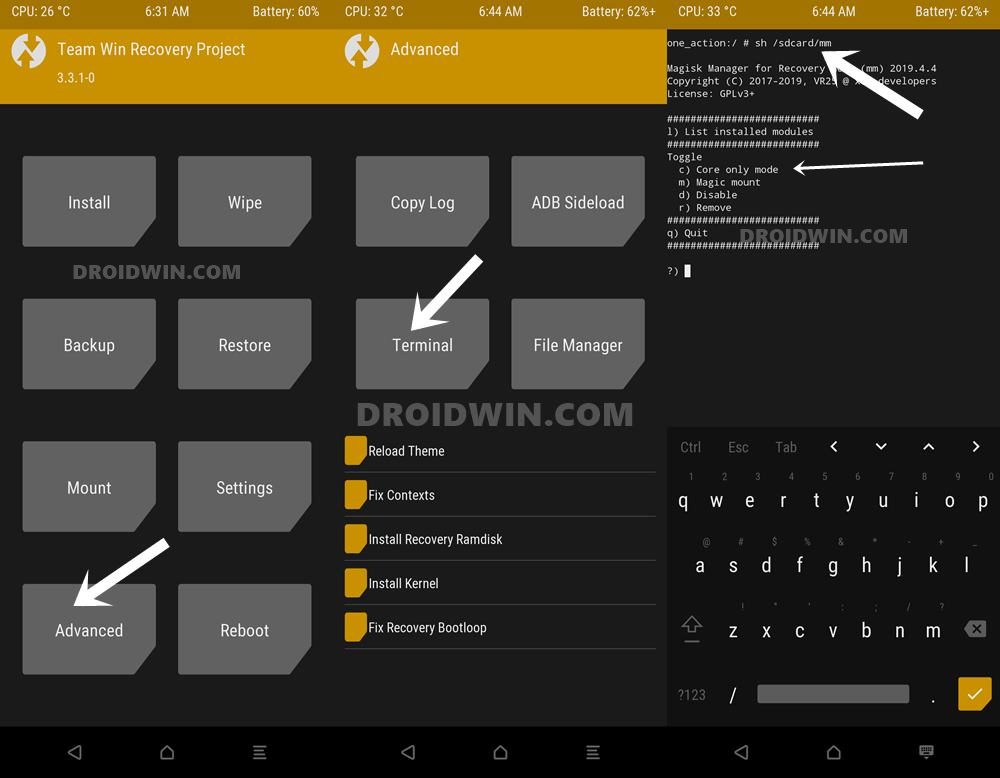





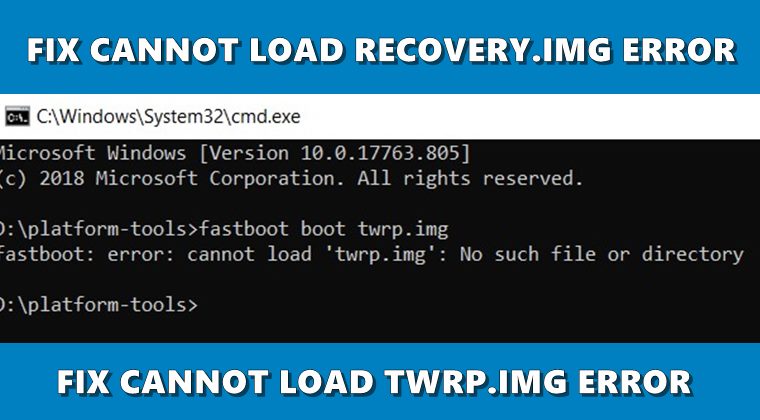
![QR-код WhatsApp не отображается на Galaxy Watch 4/5 [Fix]](https://vgev.ru/wp-content/uploads/2023/04/whatsapp-qr-code-galaxy-watch-5.jpg)